Как исправить: вам следует использовать постоянный кеш объектов в WordPress
В WordPress 6 появилась новая рекомендация в разделе «Здоровье сайта». Если вы не используете какой-либо плагин кэша, вы получите следующую рекомендацию в разделе «Работоспособность сайта»:
Вам следует использовать постоянный кэш объектов.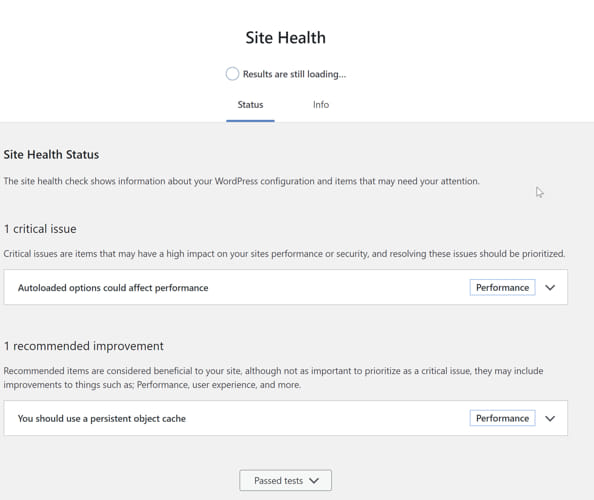 Вам следует использовать постоянный кеш объектов.
Вам следует использовать постоянный кеш объектов.
В этой статье мы обсудим, что такое постоянный кеш и почему он полезен для всех типов сайтов WordPress.
Что такое постоянный кэш объектов и почему его рекомендуется использовать?
Большинство хостов и плагинов кеширования работают аналогичным образом, сохраняя HTML-копию страниц WordPress. Эти html-страницы затем предоставляются посетителям вместо того, чтобы динамически генерировать страницу снова с использованием PHP и запросов к базе данных.
Проблема этого подхода в том, что он не работает, если вы вошли в систему или страницы вашего сайта часто меняются, например, при использовании форума или комментариев в WordPress и т. д.
Постоянный кэш объектов решает эту проблему. Вот почему WordPress рекомендует включать этот кеш при любой установке WordPress.
Постоянный кэш объектов хранит в памяти часто используемые данные, что снижает необходимость повторных запросов к базе данных. Это повышает производительность за счет ускорения получения данных и снижения нагрузки на сервер.
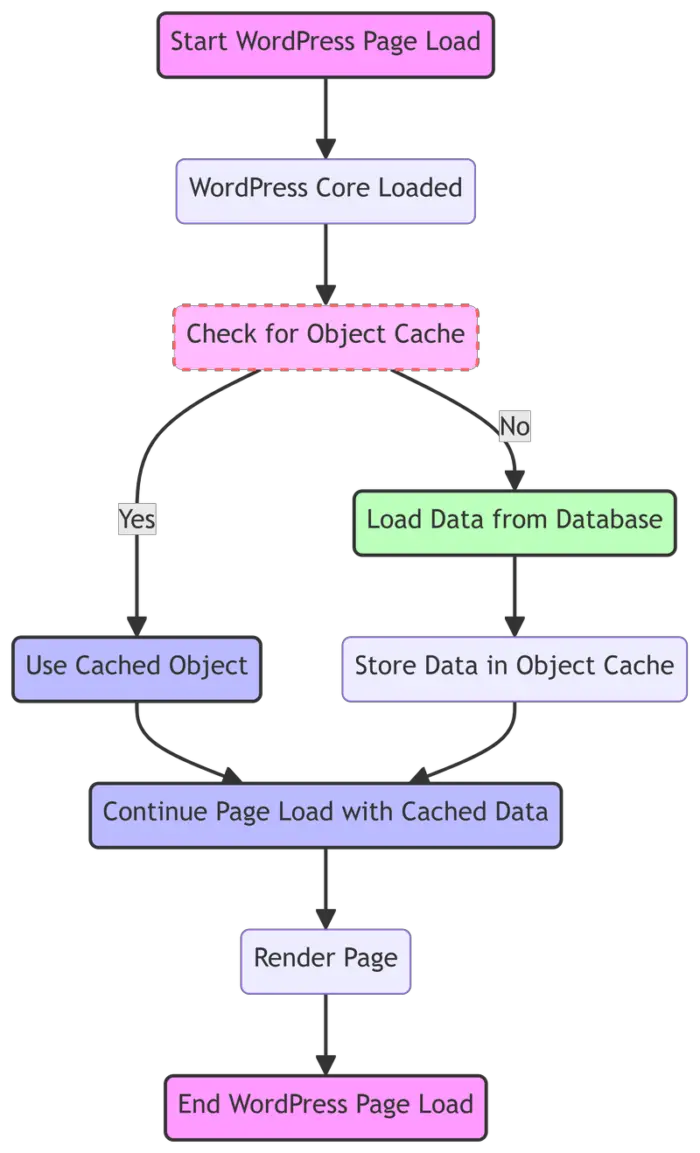 Как работает постоянный кеш объектов WordPress
Как работает постоянный кеш объектов WordPress
Три ключевых преимущества постоянного кэша объектов:
- Скорость: сокращает время получения данных.
- Масштабируемость: Обрабатывает больше одновременных пользователей.
- Эффективность: снижает нагрузку на базу данных.
Проще говоря, постоянный кэш объектов работает в три этапа:
- Хранение данных: Сохраняет в памяти часто используемые данные.
- Попадания в кэш: Предоставляет данные из кэша, если они доступны.
- Промахи в кэше: извлекает из базы данных и обновляет кеш.
Если вы уже используете плагин кеширования для WordPress, убедитесь, что он поддерживает постоянное кеширование. Если нет, вам следует установить плагин постоянного кэша отдельно. Это должно улучшить производительность вашего сайта, независимо от того, маленький он или большой.
Я протестировал несколько плагинов кэширования для многих своих сайтов. Хотя большинство статических сайтов могут работать с общедоступными плагинами кэширования, некоторым динамическим сайтам требуется расширенное кэширование, чтобы гарантировать меньшее использование ЦП, который обычно является самым дорогим ресурсом в среде хостинга.
Redis против Memcached
Существует два распространенных типа постоянного кэша объектов для WordPress:
- Редис
- Мемкеш
Redis и Memcached — это системы кэширования в памяти, используемые для ускорения WordPress за счет хранения часто используемых данных. Redis поддерживает более сложные типы данных и постоянство, Memcached проще и часто быстрее для базового хранения значений ключей. FeatureRedisMemcachedТипы данныхСтроки, списки, наборы, хэшиСтроки (пары ключ-значение)ПостоянствоДа (RDB, AOF)Нет масштабируемостиГоризонтальное (шардинг)Горизонтальное (шардинг) Управление памятьюLRU, LFU, TTLLRUPПроизводительностьНемного медленнее для простых задачБыстрее для простых задачСложностьВыше (больше функций)Ниже (проще)Техническое сравнение Redis и Memcached
Проще говоря, Redis предлагает более продвинутые функции кэширования, а Memcached отличается простотой и скоростью выполнения основных задач. Установка и настройка Redis сложнее, чем Memcached.
Вот несколько сравнений между Redis и Memcached:
Производительность
МетрикаRedisMemcachedСкорость чтенияБыстраяОчень быстраяСкорость записиБыстраяОчень быстраяЭффективность памятиВысокая (структуры данных)Умеренная (простая пара ключ-значение)Загрузка ЦПУмеренная (сложные операции)НизкаяСравнение производительности между Redis и Memcached
Политика выселения
PolicyRedisMemcachedLRULeast Недавно использованныйНаименее недавно использованныйLFULeast Часто используемыйНе поддерживаетсяTTLTime to LiveНе поддерживаетсяNoevictionНет вытеснения, если память заполненаНе поддерживаетсяСравнение политики вытеснения между Redis и Memcached
Функции безопасности
FeatureRedisMemcachedАутентификацияНа основе пароляSASL (ограничено)ШифрованиеTLS/SSLEТребуются внешние решенияКонтроль доступаACLsБелые списки IPСравнение функций безопасности между Redis и Memcached
Прежде чем выбирать постоянный кэш объектов для установки WordPress, убедитесь, что ваш хостинг-провайдер поддерживает это решение. Я выбрал кеш Redis для itechtics.com.
Основная причина выбора Redis — его надежность и надежность. Это означает, что Redis имеет возможность сохранять данные на диск, гарантируя, что данные не будут потеряны даже в случае сбоя системы, в отличие от Memcached.
Как настроить кэш объектов Redis для WordPress
Хотя существует множество плагинов для кэширования, включающих функцию постоянного кэширования объектов, я предпочитаю использовать тот, который специально создан для этой цели: Плагин Redis Object Cache.
Установка и настройка плагина Redis Object Cache не очень проста и требует некоторых настроек вручную. Давайте установим этот плагин шаг за шагом:
Шаг 1: Первый и главный шаг — установить и включить Redis Cache на вашем сервере. Если вы используете cPanel, вы можете включить его, перейдя в «Выбрать версию PHP», а затем выбрав «Redis» в разделе «Расширения».
 Включить Redis в cPanel
Включить Redis в cPanelШаг 2: После установки сервер Redis необходимо запустить вручную. Это можно сделать в cPanel в разделе «Программное обеспечение» -> «Redis».
 Запуск сервера Redis
Запуск сервера RedisШаг 3: После запуска сервера запишите IP-адрес, номер порта и пароль из конфигурации Redis. Теперь откройте wp-config.php вашего сайта WordPress и введите следующее в верхней части файла после
// Включаем кэш Redis define('WP_CACHE', true); define('WP_REDIS_HOST', '127.0.0.1'); define('WP_REDIS_PORT', 413); define('WP_REDIS_PASSWORD', '123'); define('WP_REDIS_MAXMEMORY', '128 МБ'); define('WP_REDIS_DATABASE', 0); // Используйте базу данных 0, если вам не нужно ее изменить define('WP_REDIS_CLIENT', 'phpredis'); // Убедитесь, что используется правильный клиент.
Шаг 4: После сохранения конфигурации в wp-config.php перейдите в панель администратора WordPress (wp-admin) и установите следующий плагин: Кэш объектов Redis. После установки перейдите в «Настройки» -> «Redis». Он должен показать вам следующее:
Статус: Не включено
Файловая система: записываемый
Редис: ДостижимыйНажмите кнопку Включить кэш объектов кнопка для запуска кэша Redis.
 Кэш объектов Redis в WordPress
Кэш объектов Redis в WordPress
Это включит кэширование объектов Redis для вашего сайта. Сайт будет использовать больше ресурсов ЦП и других ресурсов при разогреве кеша. Однако после завершения кэширования использование ресурсов значительно снизится, что приведет к повышению производительности и времени загрузки сайта.
Наконец, будет решен тест на использование постоянного кэша объектов в разделе «Работоспособность сайта» в WordPress. Я надеюсь, что это было полезно для вас. Если есть какая-то путаница, мы всегда можем обсудить это в комментариях ниже.

 Включить Redis в cPanel
Включить Redis в cPanel Запуск сервера Redis
Запуск сервера Redis Кэш объектов Redis в WordPress
Кэш объектов Redis в WordPress